蘋果手機桌面上的Home鍵「AssistiveTouch」
發布時間:
編輯:
大家都知道iPhone屏幕上只有一個按鍵,每天按使用的頻率太高對HOME損耗是一定的。從 iOS 5 開始,iPhone 增加了一個「小圓點」的新功能,也就是「AssistiveTouch」,這個小圓點不僅能替代Home鍵的功能,還擁有比Home鍵更多的功能。
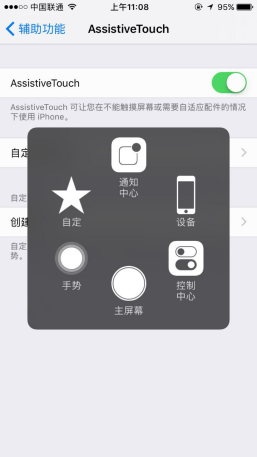
小圓點開啟方式
進入「設置」——「通用」——「輔助功能」——「AssistiveTouch」,然后打開即可
小圓點的作用
1、代替 Home 鍵
特別是你的 Home 鍵壞了的情況下!但并不能起到指紋解鎖的功能
2、調出任務欄
下滑調出通知中心、上滑調出控制中心、長按 Home 鍵、召喚 Siri 都可以在小圓點里點擊完成。
3、控制手機
鎖屏、旋轉屏幕、調節音量這些功能,均可在小圓點里的「設備」里面實現,「鎖定屏幕」和電源鍵功能相同,長按也可實現喚出「滑動來關機」選項。「更多」里還有手勢、截圖、搖動和多任務切換的選項。
友情提示:先按住電源鍵再按 Home 鍵(或者先按住 Home 鍵再按電源鍵)截圖時,不會截下小圓點;兩個鍵同時按下時(沒有時間差)截圖中就會有小圓點的存在。這是因為時間差的關系,用小圓點里面的「屏幕快照」時,截圖中不會有小圓點。
如何更高效地利用小圓點
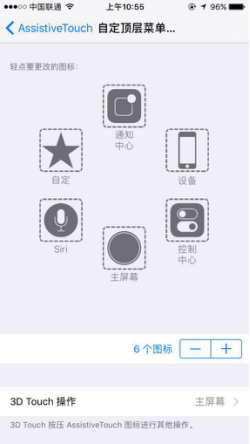
1、自定義按鈕
在「自定頂層菜單」中,按鈕的功能都可以根據自己的使用習慣來設置。直接點擊你想替換掉的功能,然后在子菜單里面選擇你想要的功能即可。
2、利用3D Touch
3D Touch也可以使用 AssistiveTouch。
進入「自定頂層菜單」——「3D Touch操作」,然后選擇自己需要的功能,就可以在 AssistiveTouch 上用 3D Touch 進行快捷操作了。
3、快速關閉/開啟
上一篇 :
電競游戲手機-紅魔6游戲評測
下一篇 :
你知道什么是加密手機嗎?你會用嗎?





